Specialiųjų simbolių įterpimas į Word 2010
Kartais gali prireikti įterpti neįprastą simbolį į Word 2010 dokumentą. Perskaitykite, kaip lengvai tai padaryti su mūsų patarimais ir simbolių sąrašu.
Tiems iš jūsų, kurie neturi laiko ar kantrybės pridėti sumų į „Excel 2016“ darbalapio lenteles naudodami automatinį sumavimą ir automatinį pildymą, „Excel 2016“ sumos funkcija greitosios analizės įrankyje yra kaip tik. Greitosios analizės įrankis siūlo daugybę funkcijų, leidžiančių atlikti bet ką, pradedant sąlyginio formatavimo, diagramų, suvestinių lentelių ir sparklinų įtraukimu į darbalapio lenteles.
Paaiškėjo, kad greitoji analizė taip pat yra puikus būdas įtraukti einamąsias sumas ir sumas į naujų darbalapių lentelių eilutes ir stulpelius.
Norėdami naudoti greitosios analizės įrankį, tereikia pasirinkti darbalapio lentelės langelius ir spustelėti sparčiosios analizės įrankį, kuris automatiškai atsiranda paskutinio pasirinkto langelio apatiniame dešiniajame kampe. Kai tai padarysite, tiesiai po įrankiu atsiras parinkčių paletė (nuo formatavimo iki „Sparklines“).
Norėdami pridėti sumas prie pasirinktų lentelės duomenų, tiesiog spustelėkite mygtuką Sumos. Tada galite naudoti pelę arba jutiklinį žymeklį, kad tiesioginė peržiūra parodytų sumas naujoje eilutėje apačioje, paryškindami Running Total arba naujame stulpelyje dešinėje, paryškindami sumą (rodoma čia). Norėdami iš tikrųjų įtraukti SUM formules su sumomis į naują eilutę arba stulpelį, tiesiog spustelėkite mygtuką Veikianti suma arba suma.
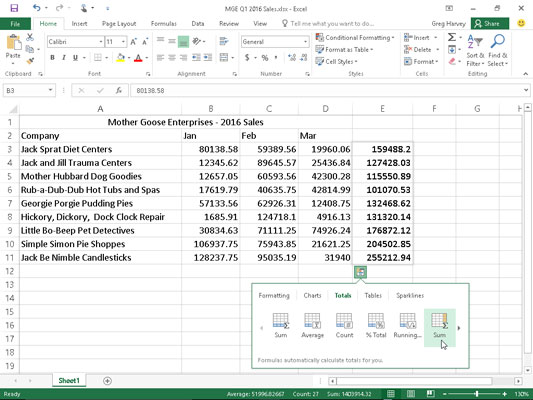
Sumos naudojimas greitosios analizės įrankyje, kad į pasirinktą darbalapio lentelę įtrauktumėte vykdomų mėnesio sumų eilutę arba ketvirčio sumų stulpelį.
Norėdami įtraukti einamąsias sumas į pavyzdinę darbalapio lentelę, parodytą 2-20 paveiksle, tiesiog pasirinkite duomenų lentelę nuo A2 iki D11 ir spustelėkite Greitosios analizės įrankį, po to mygtukus Sumos ir Vykdomoji suma. Pridėkite kas ketvirtį einančių sumų stulpelį į eilutes langelių diapazone E3:E11, dar kartą pasirinkdami Greitosios analizės įrankį, tada pasirinkdami Sumos, po to parinktį Suma (rodoma sigma tamsesniame stulpelyje), kuri yra dešinėje Bėgimo parinktis. Galiausiai E2 langelio stulpelio viršuje įveskite Qtr1 Total antraštę ir viskas!
Jei dėl kokios nors priežasties kyla problemų pasirenkant greitosios analizės įrankį, kad atidarytumėte paletę, tiesiog pasirinkite langelius, kuriuos norite skaičiuoti, tada paspauskite Ctrl+Q arba dešiniuoju pelės mygtuku spustelėkite langelio pasirinkimą ir kontekstiniame meniu spustelėkite elementą Greita analizė.
Kartais gali prireikti įterpti neįprastą simbolį į Word 2010 dokumentą. Perskaitykite, kaip lengvai tai padaryti su mūsų patarimais ir simbolių sąrašu.
„Excel 2010“ naudoja septynias logines funkcijas – IR, FALSE, IF, IFERROR, NOT, OR ir TRUE. Sužinokite, kaip naudoti šias funkcijas efektyviai.
Sužinokite, kaip paslėpti ir atskleisti stulpelius bei eilutes programoje „Excel 2016“. Šis patarimas padės sutaupyti laiko ir organizuoti savo darbalapius.
Išsamus vadovas, kaip apskaičiuoti slankiuosius vidurkius „Excel“ programoje, skirtas duomenų analizei ir orų prognozėms.
Sužinokite, kaip efektyviai nukopijuoti formules Excel 2016 programoje naudojant automatinio pildymo funkciją, kad pagreitintumėte darbo eigą.
Galite pabrėžti pasirinktus langelius „Excel 2010“ darbalapyje pakeisdami užpildymo spalvą arba pritaikydami ląstelėms šabloną ar gradiento efektą.
Dirbdami su laiko kortelėmis ir planuodami programą „Excel“, dažnai pravartu lengvai nustatyti bet kokias datas, kurios patenka į savaitgalius. Šiame straipsnyje pateikiami žingsniai, kaip naudoti sąlyginį formatavimą.
Sužinokite, kaip sukurti diagramas „Word“, „Excel“ ir „PowerPoint“ programose „Office 365“. Daugiau informacijos rasite LuckyTemplates.com.
„Excel“ suvestinės lentelės leidžia kurti <strong>pasirinktinius skaičiavimus</strong>, įtraukiant daug pusiau standartinių skaičiavimų. Šiame straipsnyje pateiksiu detalius nurodymus, kaip efektyviai naudoti šią funkciją.
Nesvarbu, ar dievinate, ar nekenčiate Word gebėjimo išjuokti jūsų kalbos gebėjimus, jūs turite galutinį sprendimą. Yra daug nustatymų ir parinkčių, leidžiančių valdyti „Word“ rašybos ir gramatikos tikrinimo įrankius.





